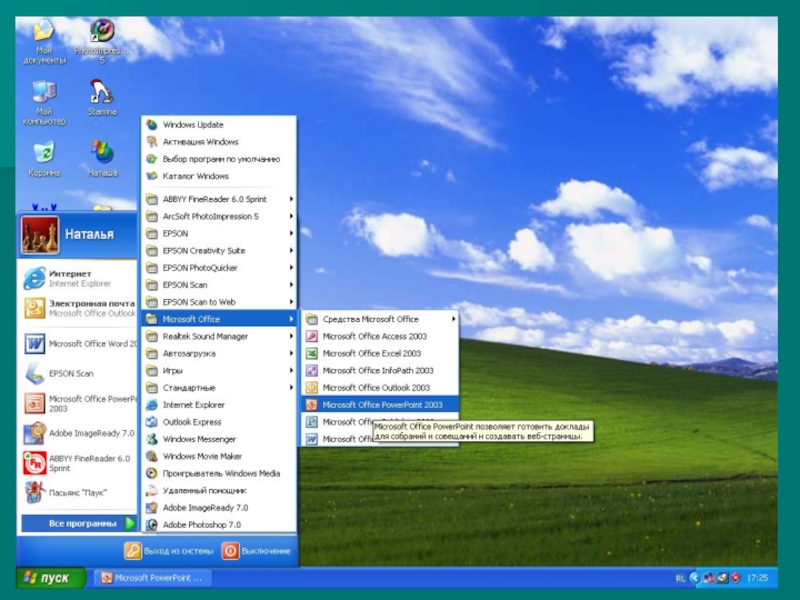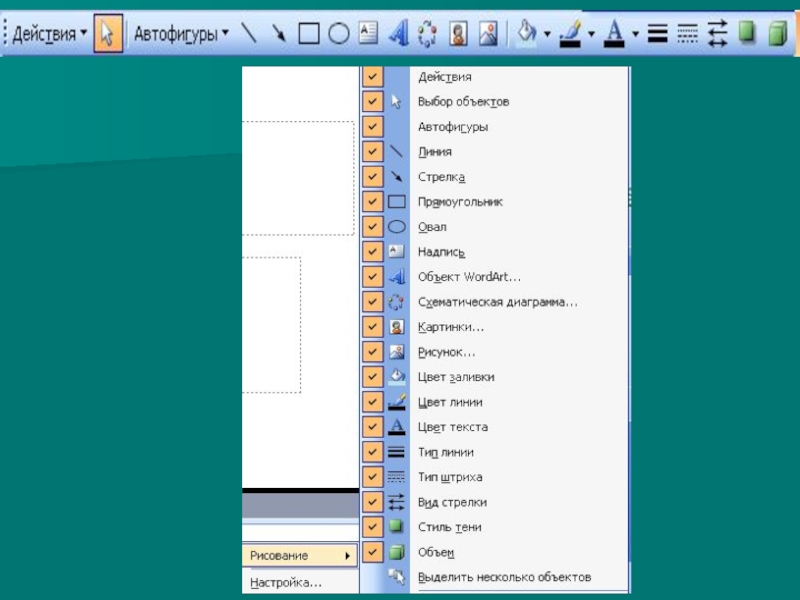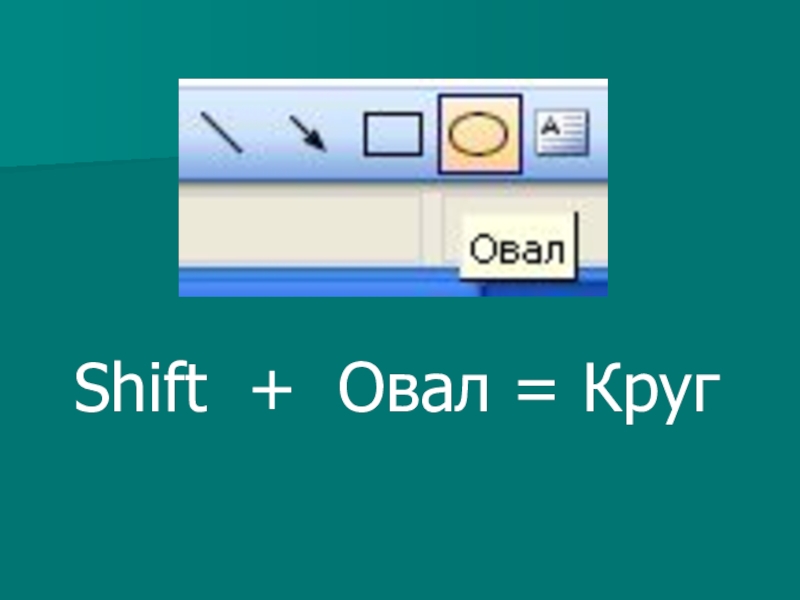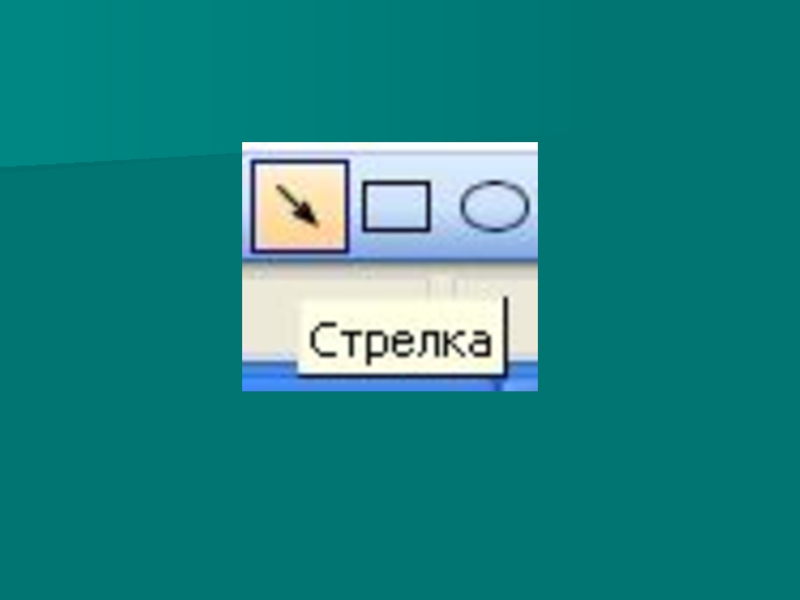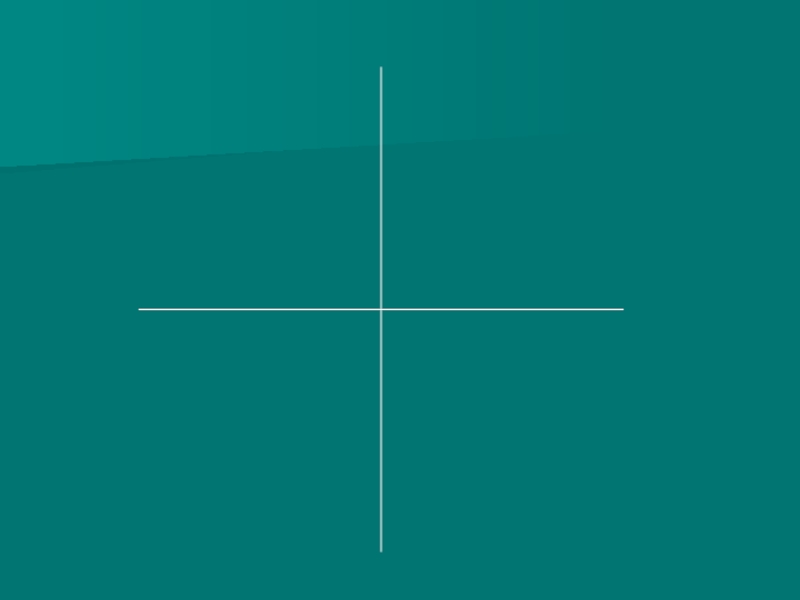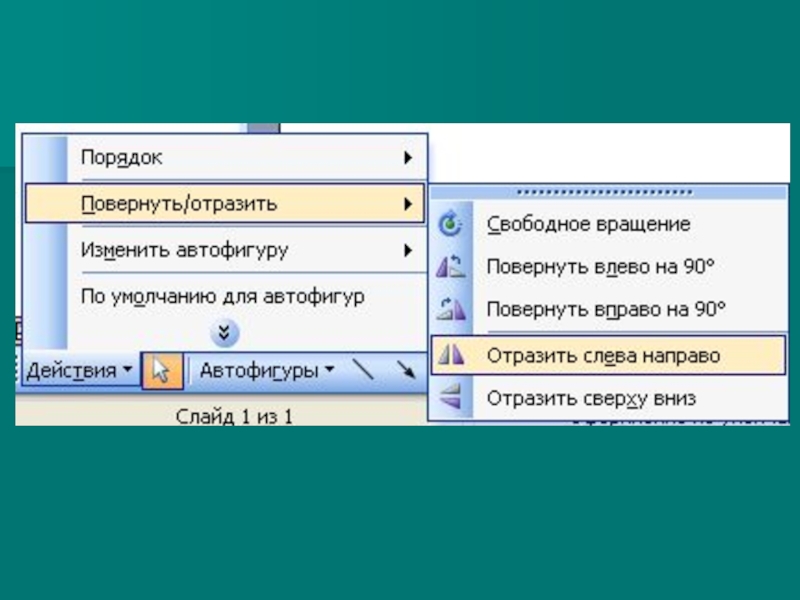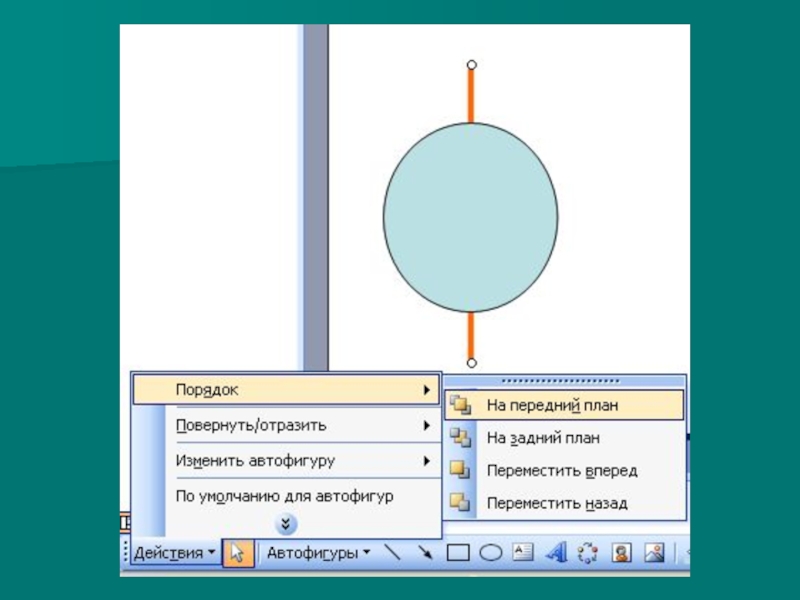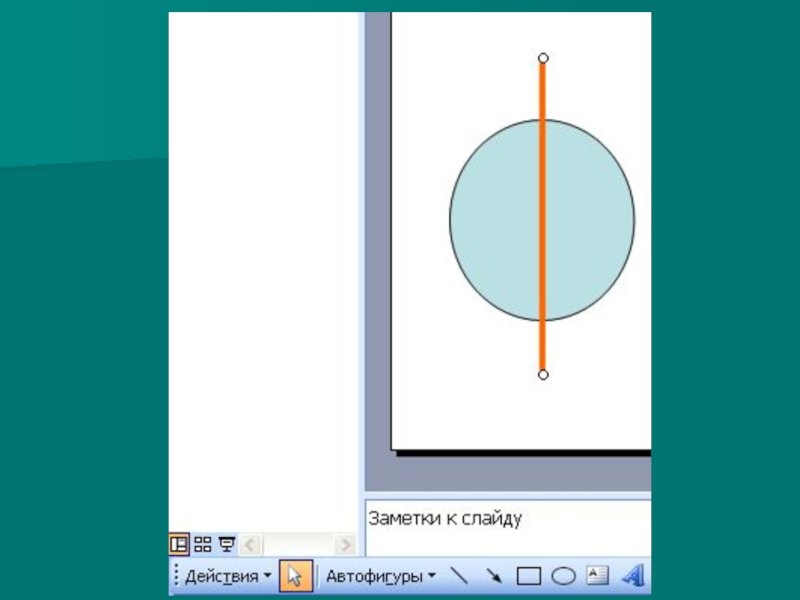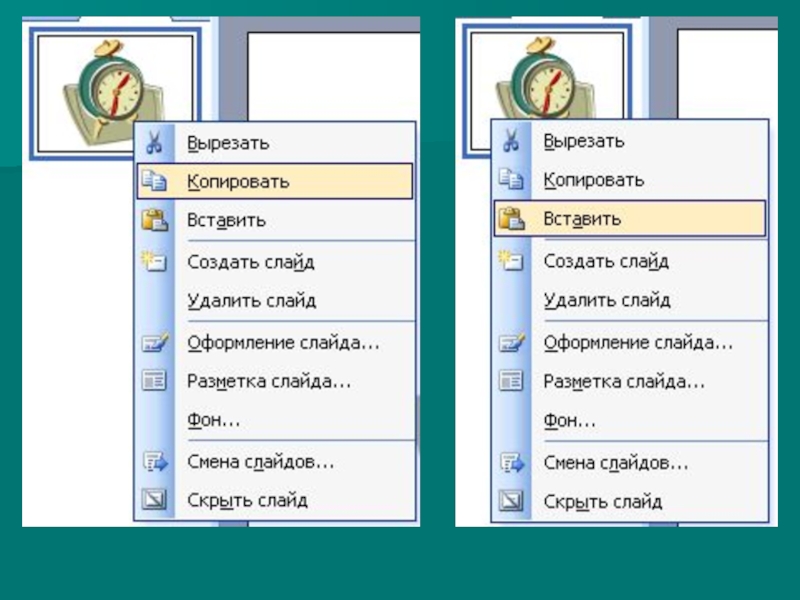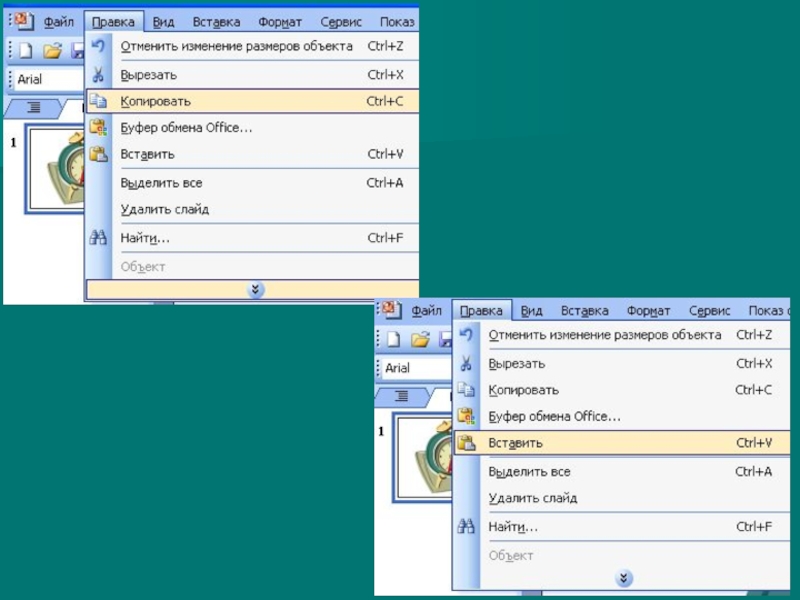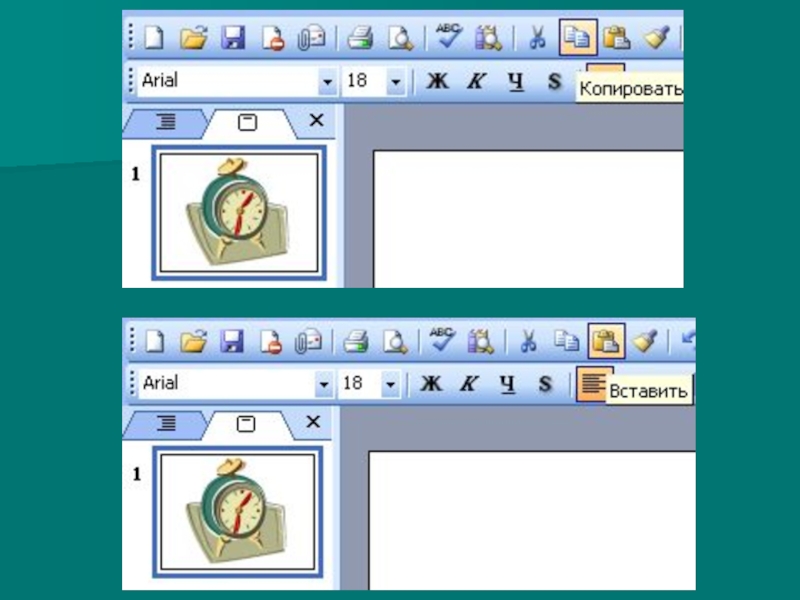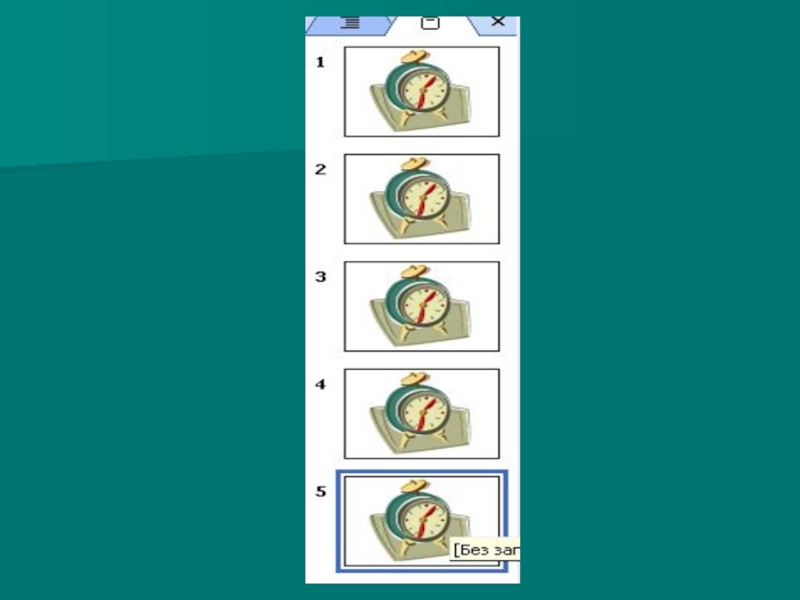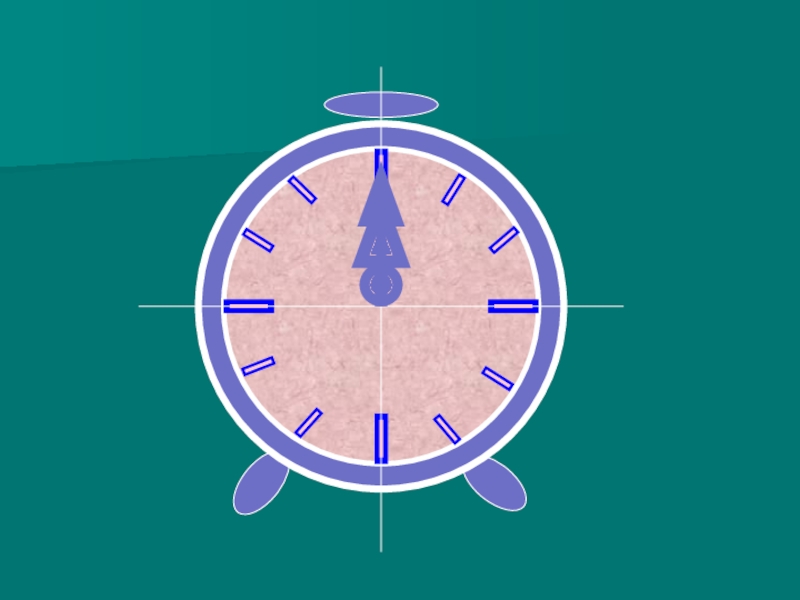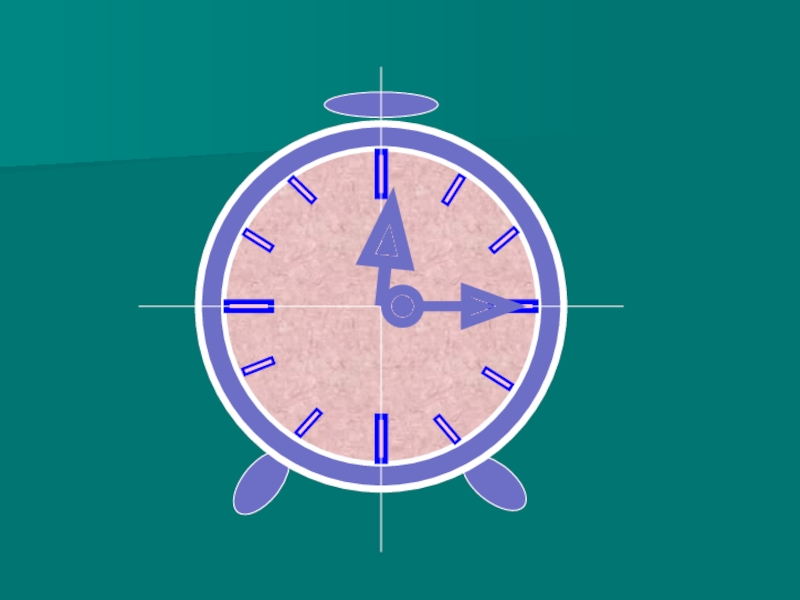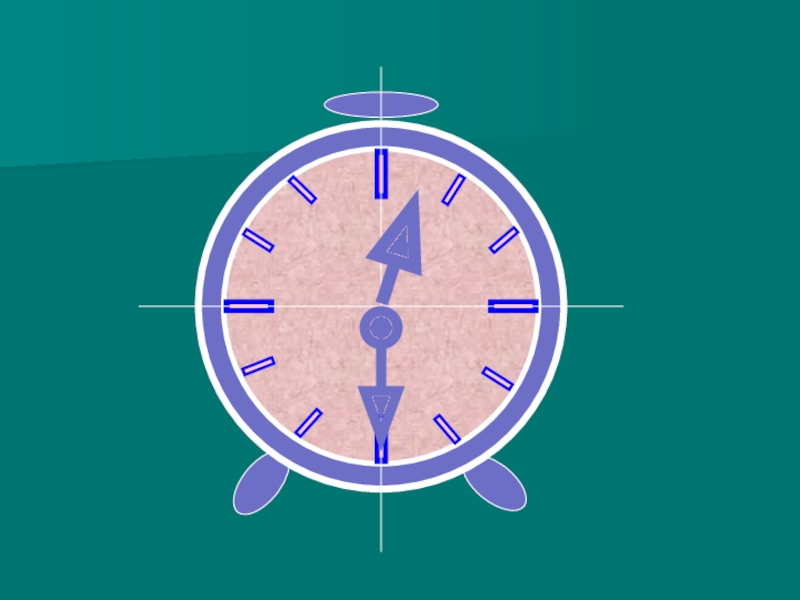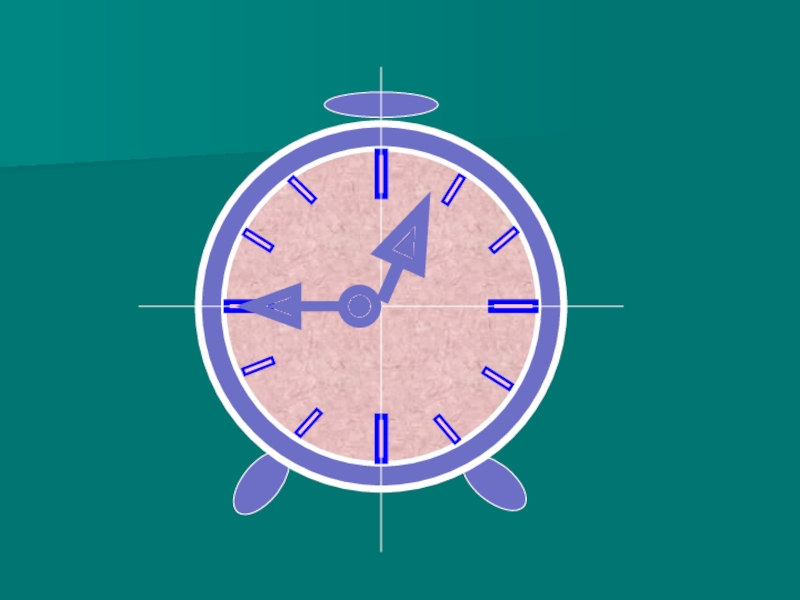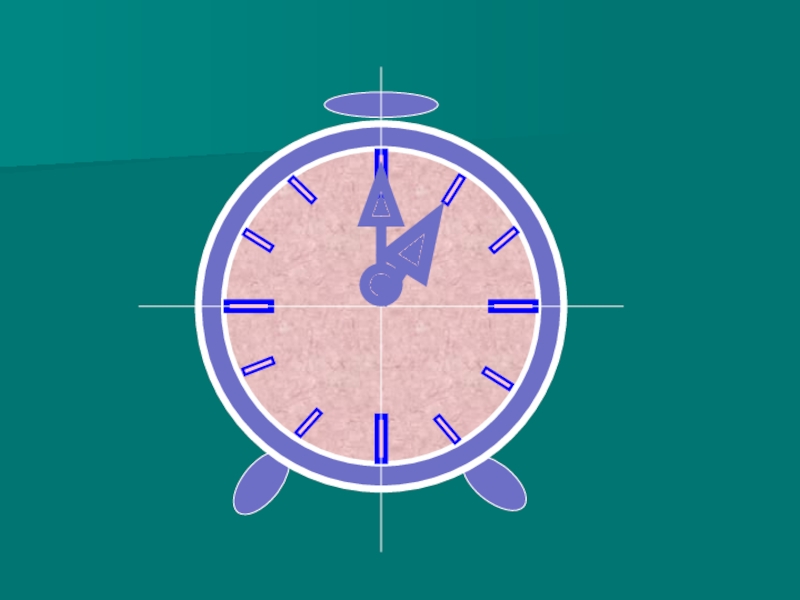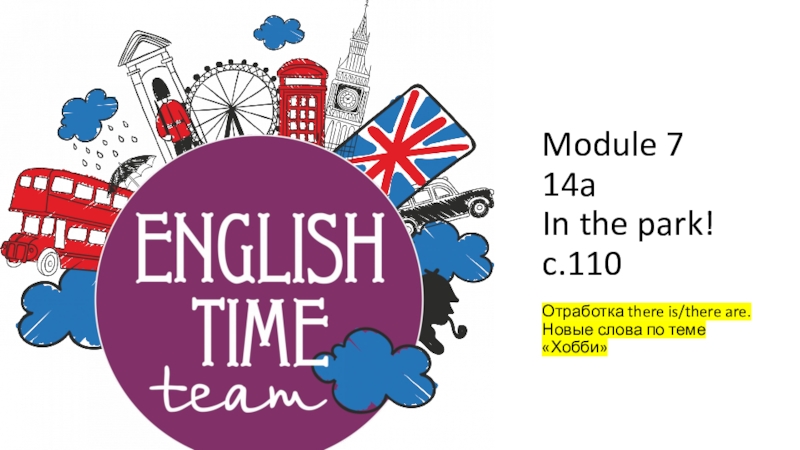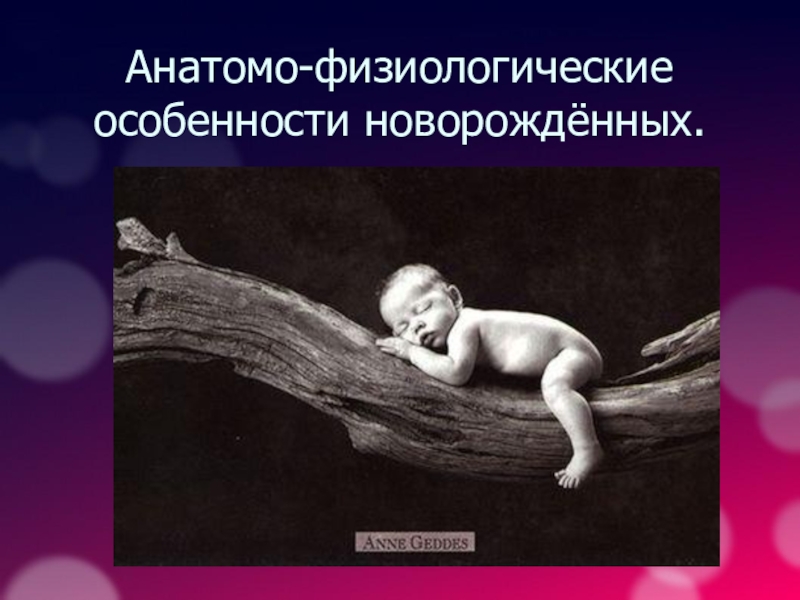Разделы презентаций
- Разное
- Английский язык
- Астрономия
- Алгебра
- Биология
- География
- Геометрия
- Детские презентации
- Информатика
- История
- Литература
- Математика
- Медицина
- Менеджмент
- Музыка
- МХК
- Немецкий язык
- ОБЖ
- Обществознание
- Окружающий мир
- Педагогика
- Русский язык
- Технология
- Физика
- Философия
- Химия
- Шаблоны, картинки для презентаций
- Экология
- Экономика
- Юриспруденция
POWER POINT
Содержание
- 1. POWER POINT
- 2. Как открыть графический редактор POWER POINT?Пуск → Программы→ →Microsoft Office → →POWER POINT
- 3. Слайд 3
- 4. Как выбрать пустой слайд?Формат → Размётка слайда → Пустой слайд
- 5. Слайд 5
- 6. Слайд 6
- 7. Слайд 7
- 8. Из каких элементов состоят часы?Корпус, циферблат, стрелки.
- 9. Какую форму имеет корпус?Корпус имеет форму круга.Какой
- 10. С помощью каких инструментов будем рисовать?ОвалShift + Овал = КругЛинияСтрелкаПрямоугольникАвтофигуры→Фигурные стрелки→Стрелка вверх/вниз
- 11. Где находятся эти инструменты?На панели инструментов Рисование.
- 12. Слайд 12
- 13. Shift + Овал = Круг
- 14. Слайд 14
- 15. Слайд 15
- 16. Слайд 16
- 17. Слайд 17
- 18. Как изобразить симметричный циферблат?Сначала изобразить в центре экрана пересекающиеся горизонтальную и вертикальную прямые – оси симметрии.
- 19. Слайд 19
- 20. Найдите в данном рисунке повторяющиеся фрагменты. Перечислите их.Прямые: горизонтальная и вертикальная; деления, обозначающие время; ножки часов.
- 21. Как рационально рисовать повторяющиеся фрагменты?Нужно копировать повторяющиеся фрагменты.
- 22. Действия каких команд помогут изменить их?Команды группы Повернуть / отразить
- 23. Слайд 23
- 24. Слайд 24
- 25. Как поступить, если вновь нарисованный объект перекрывает
- 26. Слайд 26
- 27. Слайд 27
- 28. Нам нужно, чтобы наши часы показывали последовательно
- 29. Слайд 29
- 30. Слайд 30
- 31. Слайд 31
- 32. Слайд 32
- 33. Наши часы будут показывать одинаковое время на
- 34. Сможем ли мы «завести» наши часы, чтобы
- 35. Слайд 35
- 36. Какой клавишей запускаем презентацию?Презентацию запускаем клавишей F5.
- 37. Слайд 37
- 38. Слайд 38
- 39. Слайд 39
- 40. Слайд 40
- 41. Слайд 41
- 42. Скачать презентанцию
Как открыть графический редактор POWER POINT?Пуск → Программы→ →Microsoft Office → →POWER POINT
Слайды и текст этой презентации
Слайд 2Как открыть графический редактор POWER POINT?
Пуск → Программы→ →Microsoft Office
→ →POWER POINT
Слайд 9Какую форму имеет корпус?
Корпус имеет форму круга.
Какой вид имеет циферблат?
На
круглом поле изображены цифры в виде палочек.
Какую форму имеют стрелки?
Стрелки
изображены в виде направленной линии.Слайд 10С помощью каких инструментов будем рисовать?
Овал
Shift + Овал = Круг
Линия
Стрелка
Прямоугольник
Автофигуры→Фигурные
стрелки→Стрелка вверх/вниз
Слайд 18Как изобразить симметричный циферблат?
Сначала изобразить в центре экрана пересекающиеся горизонтальную
и вертикальную прямые – оси симметрии.
Слайд 20Найдите в данном рисунке повторяющиеся фрагменты. Перечислите их.
Прямые: горизонтальная и
вертикальная; деления, обозначающие время; ножки часов.
Слайд 25Как поступить, если вновь нарисованный объект перекрывает предыдущий?
Нужно выделить предыдущий
объект, затем щёлкнуть по нему правой кнопкой мыши → Порядок
→ На передний план.Слайд 28Нам нужно, чтобы наши часы показывали последовательно время: 12.00, 12.15,
12.30, 12.45 и 13.00. Потребуется ли нам на каждом новом
слайде снова рисовать часы? Объясните, почему?Нет, не потребуется. Мы можем скопировать 1 слайд с часами и сделать ещё 4 копии этого слайда – всего 5 слайдов.
Слайд 33Наши часы будут показывать одинаковое время на всех 5 слайдах.
Как отметить нужное время?
Внести изменения в положение стрелок на слайдах
так, чтобы на них последовательно отмечалось время: 12.00, 12.15, 12.30, 12.45, 13.00.Слайд 34Сможем ли мы «завести» наши часы, чтобы они показывали время,
не останавливаясь? Как это сделать?
На Панели задач выбрать
Показ слайдов
→ Смена слайдов.В открывшемся окне Смена слайда отметить флажком режим
Автоматически после …
и задать нужное время.